Enviar uma mensagem de voz no iPhone 16 [Tudo para iOS 18]
Digitar um texto consome tempo para se comunicar com seus amigos, especialmente se você tem muitas coisas a dizer. Além disso, enviar mensagens de texto pode levar a mal-entendidos, pois o tom, as pausas e os sentimentos precisos não são ouvidos; enviar uma mensagem de voz no iPhone é muito conveniente e ajudará você a expressar o que está precisamente em sua mente. As partes a seguir explicarão 3 maneiras fáceis de fazer uma mensagem de voz no iPhone 16, maneiras diferentes com diferentes versões do iOS que você tem. Então, sem mais delongas, vamos lá!
Lista de guias
Envie uma mensagem de voz no iPhone com o iMessage [iOS 18] Como fazer e enviar uma mensagem de voz no iPhone com memorando de voz Como enviar uma mensagem de voz do iPhone para o Android Perguntas frequentes sobre o envio de mensagens de voz do iPhone 16Envie uma mensagem de voz no iPhone com o iMessage [iOS 18]
Economizando tempo sem digitar mensagens de texto, o iPhone oferece uma maneira fácil de enviar uma mensagem de voz e se comunicar com seu amigo usando o recurso Voice Message no aplicativo iMessage. Como a Apple fez mudanças sutis em algumas versões, você pode encontrar e aprender diferentes maneiras de enviar uma mensagem de voz no iPhone com iOS 18, 16, 15, 14, etc.
Como enviar uma mensagem de voz no iPhone no iOS 18:
Para a atualização mais recente do iOS, a posição da gaveta do aplicativo iMessage foi alterada onde o botão Mensagem de áudio pode ser encontrado. Em vez do ícone da App Store ao lado da caixa de texto, haverá um ícone de adição que mostra todos os aplicativos padrão e outros aplicativos do iMessage, uma vez tocados.
Passo 1.Acesse o aplicativo “Mensagens” e abra a conversa com a qual deseja compartilhar uma mensagem de voz. Toque em “Adicionar” ao lado da caixa de texto e procure o botão “Áudio” com o ícone “Onda Sonora”.
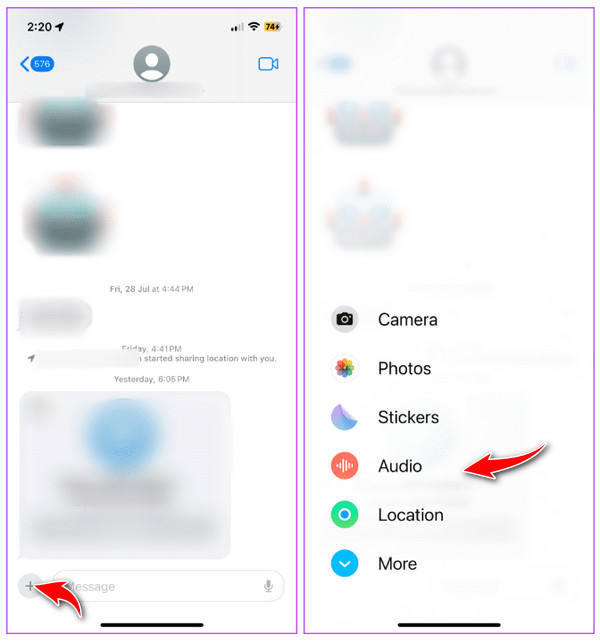
Passo 2.Depois de encontrá-lo, comece a falar assim que tocar no botão “Áudio”. Ao terminar, toque em “Parar” para finalizar a gravação.
Antes de enviar a mensagem de voz no iPhone, você pode reproduzi-la tocando no botão "Play", adicionar mais tocando no botão "Adicionar", cancelar a gravação com o botão "X" ou enviá-la diretamente.
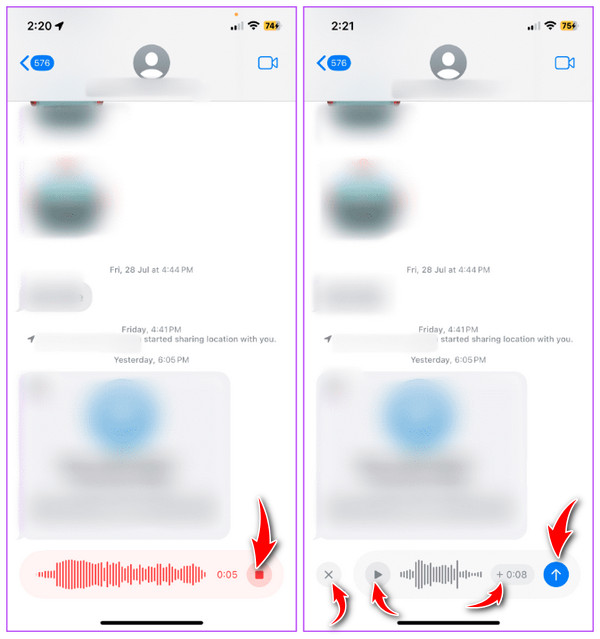
Como enviar uma mensagem de voz no iPhone no iOS 16:
Com o iOS 16, a Apple introduziu o Ditado no aplicativo Mensagens. Embora seja um ótimo recurso adicional, você pode estar confuso sobre sua aparência, pois aparece em um ícone de nota de voz de outros aplicativos de mensagens.
Passo 1.Abra o aplicativo "Mensagens" e vá para qualquer conversa com a qual deseja enviar uma mensagem de voz. Toque no botão “App Store” ao lado de “Câmera” para abrir os ícones do aplicativo se eles não estiverem automaticamente visíveis na caixa de texto. Deslize para a esquerda na barra para localizar o botão "Mensagem de áudio".
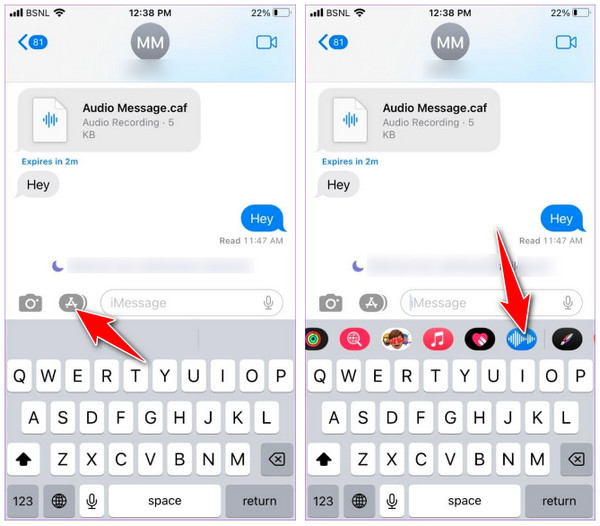
Passo 2.Após tocar no botão "Áudio", toque em "Microfone" para começar a gravar sua voz. Após terminar, toque no botão "Parar Quadrado Vermelho". Então, você também pode escolher reproduzir ou enviar a mensagem de voz no iPhone 16.
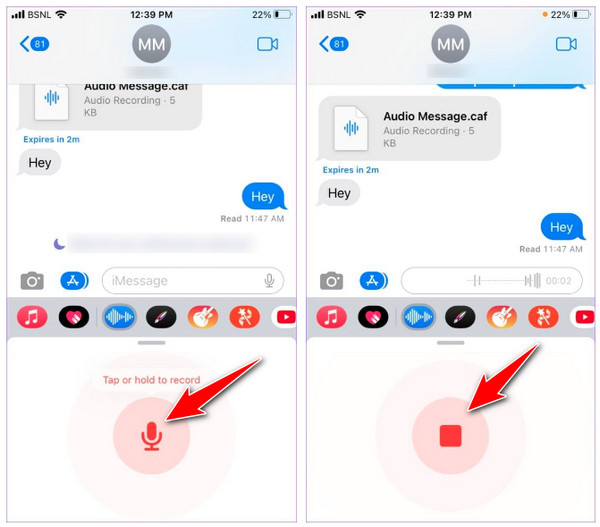
Envie uma mensagem de voz no iPhone no iOS 15 e versões anteriores:
Quando o iOS 15 foi lançado, a Apple facilitou o envio de mensagens de voz para outros contatos. Ao contrário das versões mais recentes, a Mensagem de Áudio pode ser facilmente acessada ao lado da caixa de texto.
Passo 1.Inicie o aplicativo "Mensagens" no iPhone e abra qualquer tópico de bate-papo para o qual deseja enviar uma mensagem de voz. Toque e segure o botão "Áudio" ao lado da área de digitação para iniciar a gravação. Continue segurando até terminar de gravar sua mensagem de voz.
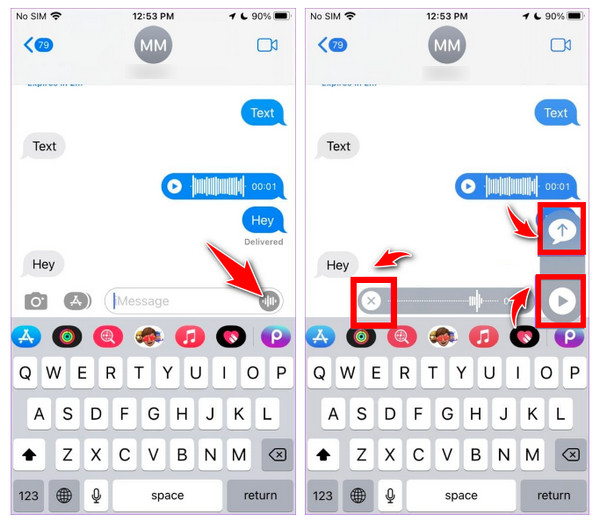
Passo 2.Quando terminar, levante o dedo e toque no botão “Play” para ouvi-lo primeiro, antes de tocar no botão “Enviar” acima. Ou toque no botão “X” para cancelar o envio de mensagens de voz no iPhone.
Como fazer e enviar uma mensagem de voz no iPhone com memorando de voz
Além de enviar mensagem de voz no aplicativo Mensagens, a Apple possibilitou aprender como gravar mensagem de áudio no iPhone por meio de Voice Memos. O aplicativo é excelente para capturar notas de áudio, palestrantes durante uma reunião e muito mais. Memos de voz podem compartilhar uma mensagem de voz facilmente; é uma alternativa ideal ao aplicativo Mensagens do seu iPhone. Veja como gravar mensagens de voz no iPhone com memorandos de voz:
Passo 1.Execute o aplicativo "Memorandos de voz" e toque no botão "Gravar" para começar a gravar uma mensagem de voz. Toque no botão vermelho "Parar" quando terminar.
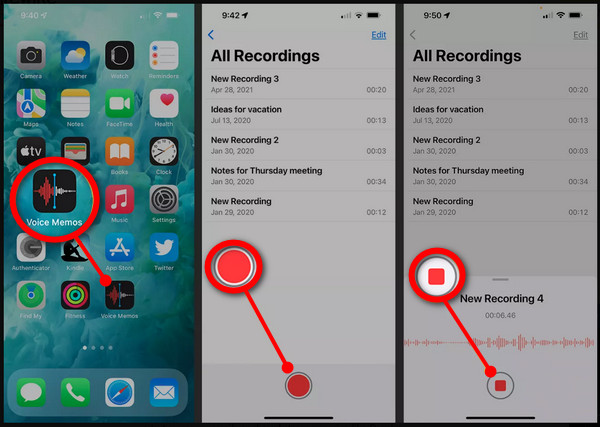
Passo 2.Depois, toque no botão “Mais” na parte superior da gravação. Selecione a opção “Compartilhar”, toque em “Mensagens” e selecione o contato para o qual deseja enviar a mensagem de voz. Para o procedimento final, toque no botão azul "Enviar".
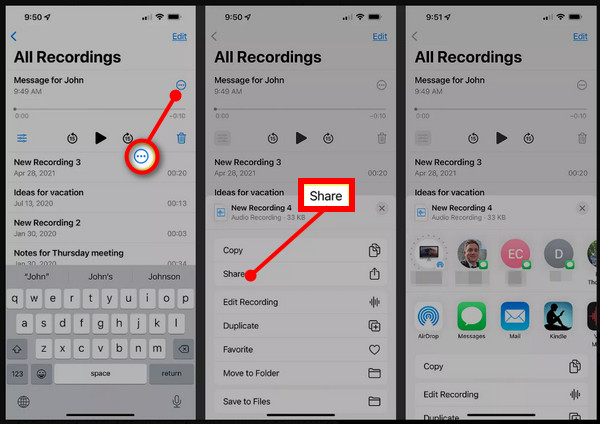
Como enviar uma mensagem de voz do iPhone para o Android
Depois de aprender como enviar mensagem de voz no iPhone, que tal enviá-la do iPhone para o Android? Embora compartilhar uma mensagem de voz no iPhone por meio do recurso iMessage seja simples, a luta entre a bolha Verde e a Azul continua com outros dispositivos.
Infelizmente, você não pode compartilhar mensagens de voz com outros smartphones, como o Android. Nessas circunstâncias, usar um movedor de telefone é o ideal. Felizmente, muitas ferramentas de transferência de dados telefônicos estão disponíveis hoje, uma das quais é o AnyRec PhoneMover. A ferramenta oferece uma solução de transferência com um clique para compartilhar rapidamente arquivos populares entre dispositivos iOS e Android, incluindo mensagens, contatos, fotos e muito mais. Com a transferência em lote, o envio de mensagens de voz do iPhone para o Android não será um desafio. Além disso, você pode gerenciar playlist, mensagens de voz e outros diretamente com o programa.

Compartilhe arquivos essenciais entre dispositivos iOS/Android e computadores Windows/Mac.
Transfere músicas, memorandos de voz e mensagens de voz sem a restrição do iTunes.
Exporte mensagens e iMessages em formato TXT, HTML ou CSV para Android.
Capaz de revisar, adicionar, excluir permanentemente ou gerenciar quaisquer dados do telefone.
100% Secure
Passo 1.Conecte seu iPhone ao computador através de um cabo USB; certifique-se de que seu dispositivo Android também esteja conectado. Em seguida, execute o "AnyRec Phone Mover" no seu Windows/Mac.
Passo 2.Vá até o botão "Música" entre quaisquer outros dados do lado direito. Depois disso, sua música ficará visível na tela, categorizada como “Toques”, “Memorandos de voz”, “Audiolivros”, etc.
Etapa 3.Escolha a mensagem de voz que deseja transferir do iPhone para o dispositivo Android; marque cada caixa de seleção das mensagens de voz selecionadas. Em seguida, clique no botão "Exportar para dispositivo".
Leitura adicional
Perguntas frequentes sobre o envio de mensagens de voz do iPhone 16
-
Posso enviar uma mensagem de voz no iPhone no iOS 18 rapidamente?
Curiosamente, após enviar uma mensagem de voz no iOS 18, ele lembra o último recurso que você usou e embaralha automaticamente a mensagem de áudio e o ícone de ditado. A caixa de texto mostrará o ícone de mensagem de áudio, que você pode tocar instantaneamente para gravar uma mensagem de áudio.
-
Como gravar mensagens de áudio no iPhone no iOS 16 ao contrário?
Depois de encontrar o ícone do Voice Note, você pode mantê-lo pressionado e, em seguida, pressionar longamente o ícone do microfone para iniciar. Levante o seu localizador para enviar a mensagem de voz.
-
Como alterar a posição do ícone da mensagem de áudio no aplicativo Mensagens?
Abra o aplicativo Mensagens, acesse qualquer bate-papo e deslize para a esquerda nos aplicativos para ver o ícone de três pontos no final. Toque em Editar e, na seção Favoritos, pressione e segure o ícone de três barras de Mensagens de Áudio e arraste-o para a área de sua preferência.
-
As mensagens de voz desaparecem antes de serem lidas?
A menos que você decida mantê-las, as mensagens de voz serão removidas após 2 minutos que você ou seu amigo as ouvirem. No entanto, depende da configuração do destinatário, se ele desativa ou não as mensagens de áudio que desaparecem.
-
Onde todas as mensagens de voz são salvas no iMessage?
Você pode manter todas as mensagens enviadas ou recebidas como Memo de voz. Para fazer isso, mantenha pressionado cada um e selecione a opção Salvar em memorandos de voz. O áudio será salvo lá; você pode definir seu nome diretamente no aplicativo.
Conclusão
É assim que se envia uma mensagem de voz no iPhone no iOS 18 através do iMessage e do aplicativo Voice Memos! Foi mais fácil do que você esperava, certo? No entanto, você sabe que enviar uma mensagem de voz do iPhone para o Android é impossível, então para resolver isso, pegue o AnyRec PhoneMover agora no seu computador! As ferramentas suportam o compartilhamento de arquivos essenciais, incluindo músicas, mensagens, fotos e muito mais, entre dispositivos iOS e Android sem problemas. Experimente hoje para que você possa compartilhar ou fazer backup rapidamente de seus arquivos a qualquer momento.
100% Secure
 3 maneiras eficazes de transferir mensagens de texto para um novo iPhone
3 maneiras eficazes de transferir mensagens de texto para um novo iPhone